حل بنقرة واحدة لنقل الرسائل من iPhone إلى Android
التحول من iPhone إلى Android ليست مهمة سهلة أبدًا. قد يكون من الصعب الحصول على جميع البيانات من جهاز إلى آخر بالطريقة الصحيحة. من أصعب أنواع البيانات التي يمكن نقلها من نظام iOS الأساسي إلى Android هي بيانات التطبيق مثل رسائل WhatsApp. لنقل WhatsApp من iPhone إلى Android ، يجب عليك استخدام خدمات برنامج مصمم خصيصًا يمكنه المساعدة.
ومع ذلك ، عند البحث عن كيفية نقل رسائل WhatsApp من iPhone إلى أجهزة Android أو حتى كيفية نقل سجل WhatsApp من iPhone إلى Android ، ستجد الكثير من الحلول. ومع ذلك ، هذا لا يعني أنها كلها موثوقة أو حتى فعالة عن بُعد. لتوفير النشاط المسبب للصداع والذي يستغرق وقتًا طويلاً في متابعة كل نشاط ، حددنا أفضل طريقة لنقل رسائل WhatsApp من iPhone إلى Android.
الجزء 1. أفضل طريقة مطلقة لنقل رسائل WhatsApp من iPhone إلى Android
DrFoneTool – WhatsApp Transfer هي أفضل طريقة على الإطلاق نقل WhatsApp من iPhone إلى Android. هناك سببان رئيسيان لماذا نقول أن DrFoneTool هو الأفضل:
- سهل:في هذا العالم سريع الخطى ، لا تحتاج إلى أداة معقدة وتستغرق وقتًا طويلاً. الكل يريد طريقة سهلة وموثوقة ومريحة. والأهم من ذلك ، ستكون جميع رسائلك ذات جودة عالية عندما تصل إلى الجهاز الوجهة.
- مناسب:DrFoneTool – يتيح WhatsApp Transfer النقل من iPhone مباشرة إلى هاتف آخر. يمكنه أيضًا النقل من نسخة احتياطية من iTunes إلى هاتف Android إذا لم يكن جهاز iPhone الخاص بك في متناول اليد.
إلى جانب نقل رسائل WhatsApp من iPhone إلى Android مباشرة ، يمكنك أيضًا قم بعمل نسخة احتياطية من رسائل WhatsApp على iPhone باستخدام DrFoneTool واستعادة النسخة الاحتياطية إلى Android أو iPhone لاحقًا في أي وقت.

DrFoneTool – WhatsApp Transfer
حل موثوق لنقل رسائل WhatsApp من iPhone إلى Android
- مزامنة iOS WhatsApp مع أي جهاز iOS / Android.
- قم بعمل نسخة احتياطية من تطبيقات iOS الاجتماعية الأخرى مثل LINE و Kik و Viber و WeChat.
- قم باستعادة أي عنصر من نسخة WhatsApp الاحتياطية إلى أي جهاز.
- قم بتصدير ما تريده من نسخة WhatsApp الاحتياطية إلى جهاز الكمبيوتر الخاص بك.
إليك كيفية نقل WhatsApp من iPhone إلى Android باستخدام DrFoneTool.
خطوة 1: قم بتنزيل DrFoneTool ثم قم بتثبيته على جهاز الكمبيوتر الخاص بك. قم بتشغيله ثم حدد ‘WhatsApp Transfer’.

خطوة 2: قم بتوصيل كلا الجهازين بجهاز الكمبيوتر الخاص بك باستخدام كبلات USB. انتقل إلى علامة التبويب WhatsApp ومن الخيارات المتوفرة ، اختر ‘نقل رسائل WhatsApp’.

خطوة 3: انقر فوق ‘نقل’ لبدء العملية. يرجى ملاحظة أنه سيتم حذف رسائل WhatsApp الحالية من الجهاز الوجهة. في النافذة المنبثقة التي تظهر ، سيُطلب منك تأكيد ذلك.

خطوة 4: الآن كل ما عليك فعله هو الانتظار حتى تكتمل عملية النقل. سترى نافذة التأكيد التالية ، بمجرد اكتمال العملية.

الجزء 2. 4 طرق أخرى لنقل WhatsApp من iPhone إلى Android
فيما يلي 4 طرق أخرى يمكنك من خلالها نقل رسائل WhatsApp من جهاز iPhone الخاص بك إلى جهاز Android.
1. نقل دردشات WhatsApp باستخدام Wazzap Migrator
يمكن استخدام مهاجر Wazzap لنقل رسائل WhatsApp بالإضافة إلى مرفقاتها من iPhone إلى جهاز Android. يجب عليك استخدام iTunes إذا كنت تستخدم هذه الأداة.
إليك كيفية استخدام Wazzap Migrator لنقل رسائل WhatsApp من iPhone إلى Android بمساعدة iTunes.
الخطوة 1. قم بتشغيل iTunes وقم بعمل نسخة احتياطية من iPhone الخاص بك على الكمبيوتر.
لنقل محادثات WhatsApp ، ستحتاج أولاً إلى نسخ iPhone احتياطيًا باستخدام iTunes أولاً. قم بتشغيل iTunes على جهاز الكمبيوتر الخاص بك والاتصال بجهاز iPhone. ثم انتقل إلى الملخص وانقر فوق الرجوع الآن.
ملاحظة: لا تضع علامة على خيار تشفير النسخ الاحتياطي هنا. لا يستطيع Wazzap Migrator فك تشفير البيانات الموجودة في النسخة الاحتياطية إذا قمت بتحديدها.
الخطوة 2. قم بتنزيل وتثبيت WazzapMigrator Extractor من wizzapmigrator.com.
بعد الانتهاء من النسخ الاحتياطي ، قم بتنزيل WazzapMigrator Extractor من wizzapmigrator.com وقم بتثبيته على جهاز الكمبيوتر الخاص بك. قم بتشغيل WazzapMigrator Extractor وحدد ‘ChatStorage.sqlite’ ضمن نسخة iTunes الاحتياطية. قم باستخراجها وتحميلها على Google Drive الخاص بك.
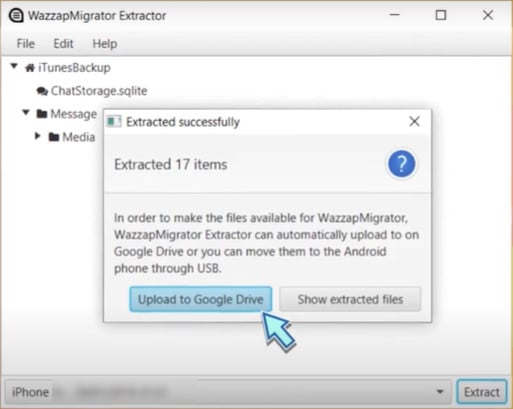
الخطوة 3. قم الآن بنقل ‘ChatStorage.sqlite’ وملف الوسائط إلى مجلد ‘تنزيل’ على جهاز Android الخاص بك.
الخطوة 4. قم بتشغيل تطبيق Wazzap Migrator على جهاز Android الخاص بك.
من متجر Google Play ، قم بتنزيل تطبيق Wazzap Migrator. قم بتشغيل التطبيق على جهاز Android الخاص بك وتأكد من أنه يكتشف النسخة الاحتياطية للبيانات التي تحتوي على الرسائل التي تريد نقلها.
الخطوة 5. اضغط على زر التشغيل حتى تصل إلى ‘تحويل ناجح’.
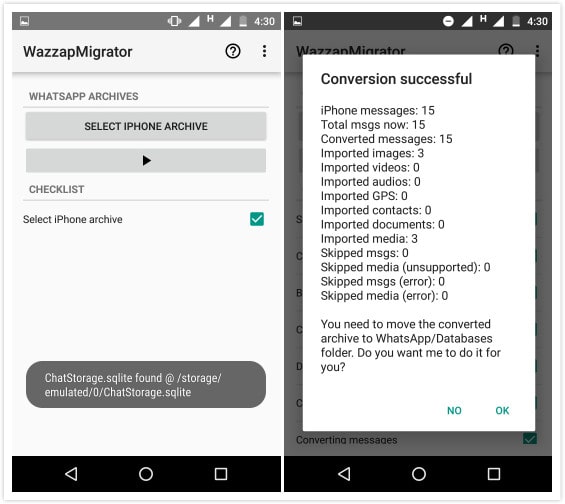
الخطوة 6. انتقل إلى متجر Google Play وقم بتثبيت WhatsApp. قم بتنشيطه برقم هاتفك واستعادة WhatsApp.
الايجابيات:
- لا حاجة للكابلات.
- تم نقل كل من الرسائل والوسائط.
سلبيات:
- تحتاج إلى تثبيت تطبيقين.
- لا عملية بنقرة واحدة. الكثير من التشغيل اليدوي.
2. انقل محادثات WhatsApp باستخدام Backuptrans
لطالما كان Backuptrans حلاً شائعًا لنقل رسائل WhatsApp من iPhone إلى Android. على الرغم من أن محادثات WhatsApp الحالية على Android ستخسر بعد النقل. لا يزال من الممكن استخدامه لنسخ الرسائل من iPhone و Android إلى جهاز الكمبيوتر.
إليك كيفية استخدام Backuptrans لنقل رسائل WhatsApp من iPhone إلى Android.
خطوة 1: ابدأ بتثبيت Backuptrans على جهاز الكمبيوتر الخاص بك ثم قم بتشغيل البرنامج. قم بتوصيل كل من iPhone و Android بالكمبيوتر باستخدام كبلات USB و lightning. قد يطلب منك البرنامج نسخ الرسائل احتياطيًا على جهاز iOS الخاص بك.
خطوة 2: انقر فوق جهاز iPhone الذي تريد نقل الرسائل منه. من الخيارات المعروضة ، حدد ‘نقل الرسائل من iPhone إلى Android’.

سيؤدي ذلك إلى نقل جميع الرسائل من iPhone إلى Android.
الايجابيات:
- يدعم جميع أجهزة iPhone و Android بشبكات مختلفة.
- نقل كل من الرسائل والوسائط.
سلبيات:
- ستفقد رسائل WhatsApp على هاتف Android.
3. نقل رسائل WhatsApp عبر البريد الإلكتروني الدردشة
باستثناء الحلول المذكورة أعلاه ، هناك بعض الطرق الأخرى لإجراء هذا النقل أيضًا. على سبيل المثال ، يمكنك دائمًا إرسال المحادثات بالبريد الإلكتروني مباشرة من واجهة WhatsApp. هذه إحدى أسرع الطرق لإرسال محادثة إلى شخص آخر (أو إلى نفسك). تعرف على كيفية نقل رسائل WhatsApp من iPhone إلى Android عبر البريد الإلكتروني باتباع الخطوات التالية:
- أولاً ، حدد المحادثة التي ترغب في إرسالها عبر البريد الإلكتروني. حرك المحادثة واضغط على خيار ‘المزيد’.
- من هنا ، يمكنك الوصول إلى إعدادات الدردشة لتلك المحادثة. ما عليك سوى النقر على خيار ‘محادثة البريد الإلكتروني’ للمتابعة.
- سيتم سؤالك عما إذا كنت ترغب في إرفاق ملفات الوسائط في الدردشة أم لا. المس الخيار المطلوب وقدم معرف البريد الإلكتروني لإرسال المحادثة عبر البريد الإلكتروني.
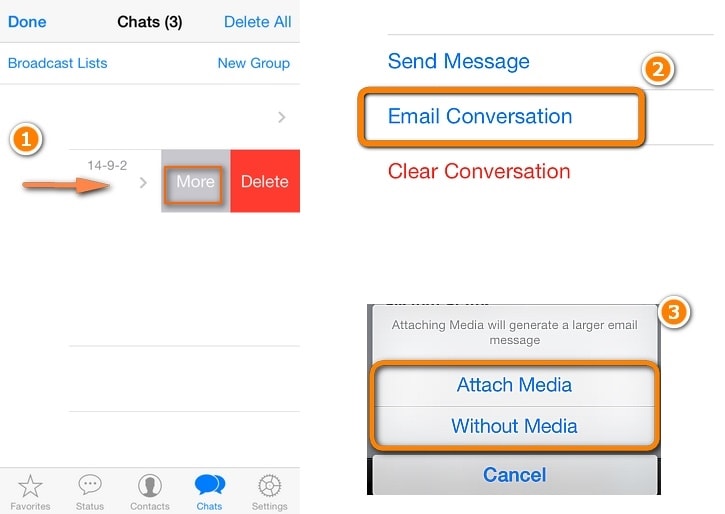
الايجابيات:
- مجانا.
- لا حاجة لتنزيل أي تطبيق.
سلبيات:
- فقط انقل مستند WhatsApp النصي إلى بريدك الإلكتروني.
- لا يمكن اكتشاف الدردشات في ملف المستند النصي بواسطة WhatsApp على هاتف Android الخاص بك.
4. نقل محادثات WhatsApp باستخدام نسخة احتياطية (من iPhone إلى iPhone)
عند نقل WhatsApp باستخدام WhatsApp backup ، يمكنك فقط النقل من Google Drive إلى هاتف Android. أو من نسخة iCloud الاحتياطية إلى iPhone. iOS و Android هما نظامان بيئيان. لذلك فإن النسخ الاحتياطي على iCloud مخصص فقط لـ iPhone ويمكن اكتشاف النسخ الاحتياطي لـ Google Drive بواسطة هاتف Android. تعمل هذه الطريقة فقط عند النقل من iPhone إلى iPhone.
- على جهاز iPhone الخاص بك ، افتح WhatsApp ، وانتقل إلى الإعدادات> الدردشات> النسخ الاحتياطي للدردشة> نسخ احتياطي الآن لنسخ جميع محادثات WhatsApp احتياطيًا إلى iCloud أولاً.
- قم بإلغاء تثبيت WhatsApp على جهاز iPhone الخاص بك وقم بتثبيت WhatsApp على جهاز iPhone الجديد.
- قم بتسجيل الدخول إلى نفس حساب WhatsApp على iPhone. ثم سيذكرك بأنه ‘تم العثور على نسخة احتياطية للرسالة’.
- حدد استعادة واتبع التعليمات بعناية لنقل رسائل WhatsApp إلى جهاز iPhone الخاص بك.
الايجابيات:
- طريقة WhatsApp الرسمية.
- لا حاجة لتنزيل أي تطبيق.
سلبيات:
- فقط عندما يكون الهاتف المستهدف هو iPhone.
- لا يمكن النقل من نسخة iCloud الاحتياطية إلى هاتف Android.
لا يجب أن يكون نقل رسائل WhatsApp من iPhone إلى Android أمرًا صعبًا. باستخدام الأداة المناسبة ، يمكن أن تكون العملية سهلة وإنجازها في بضع دقائق فقط. DrFoneTool هي الأداة المناسبة للوظيفة كما تظهر المقارنة أعلاه الواضحة.
نوصي بما يلي: إذا كنت تستخدم محركات أقراص سحابية متعددة ، مثل Google Drive و Dropbox و OneDrive و Box لحفظ ملفاتك. نقدم لكم Wondershare InClowdz لترحيل جميع ملفات محرك الأقراص السحابية ومزامنتها وإدارتها في مكان واحد.

Wondershare InClowdz
ترحيل ومزامنة وإدارة ملفات السحب في مكان واحد
- قم بترحيل الملفات السحابية مثل الصور والموسيقى والمستندات من محرك أقراص إلى آخر ، مثل Dropbox إلى Google Drive.
- يمكن أن يؤدي النسخ الاحتياطي للموسيقى والصور ومقاطع الفيديو في إحداها إلى نقلها إلى أخرى للحفاظ على الملفات آمنة.
- مزامنة الملفات السحابية مثل الموسيقى والصور ومقاطع الفيديو وما إلى ذلك من محرك سحابي إلى آخر.
- قم بإدارة جميع محركات الأقراص السحابية مثل Google Drive و Dropbox و OneDrive و box و Amazon S3 في مكان واحد.
أحدث المقالات

